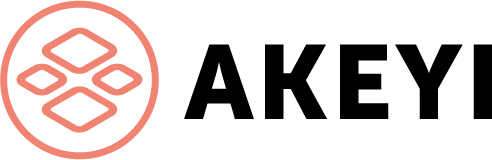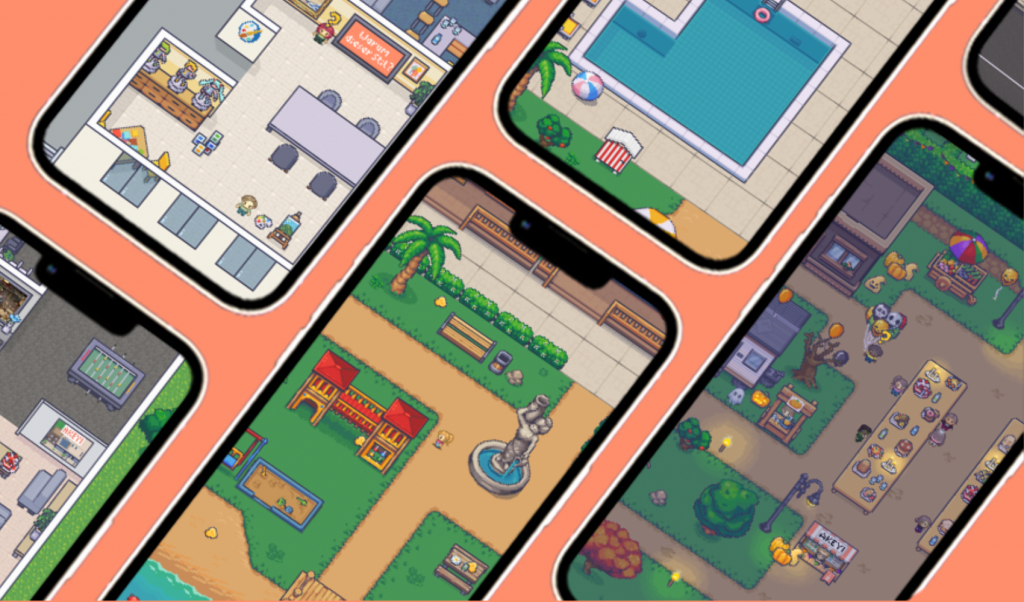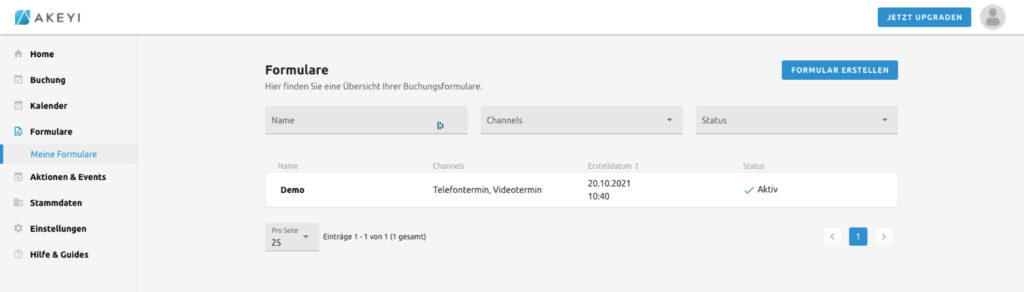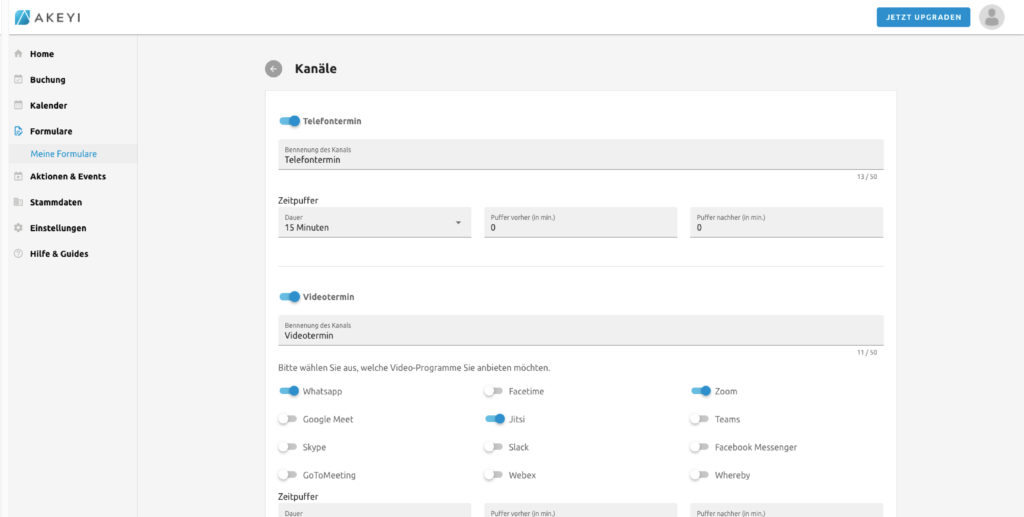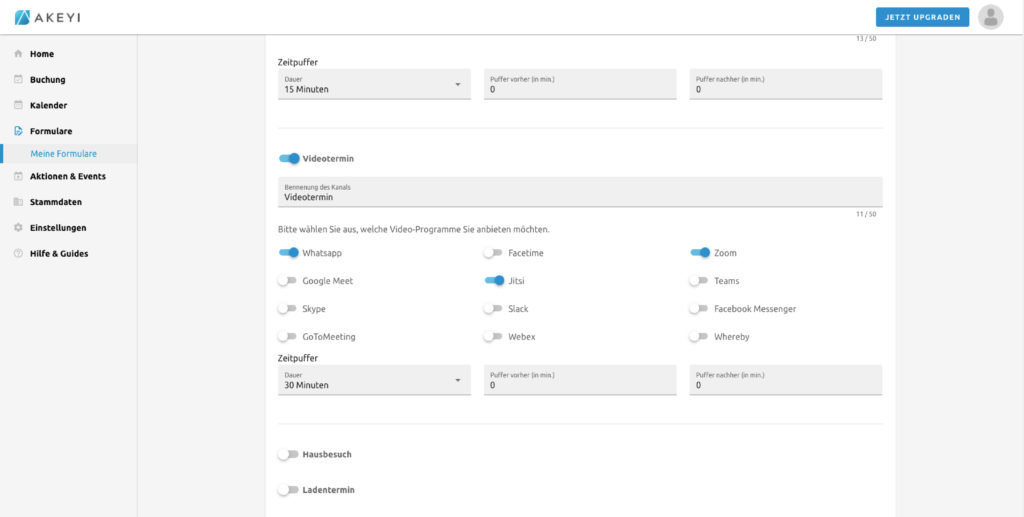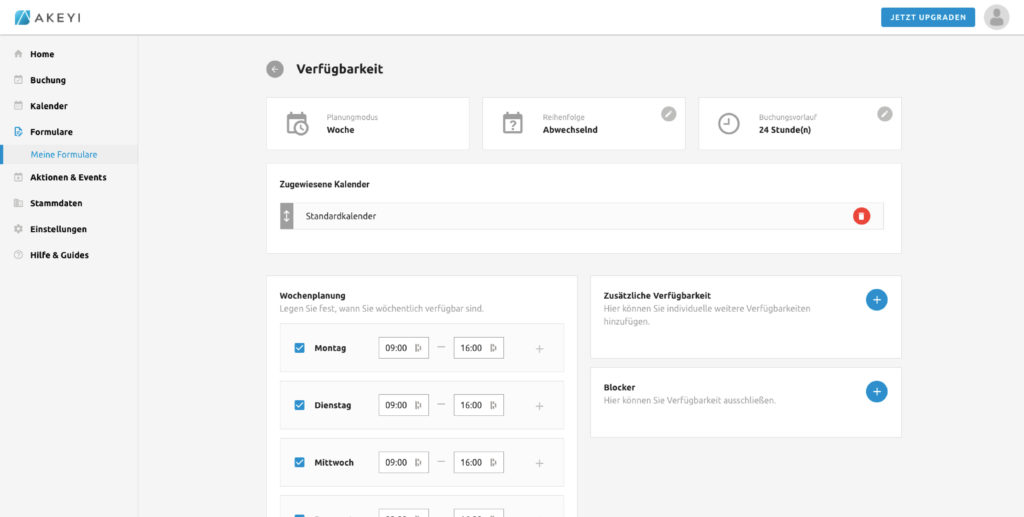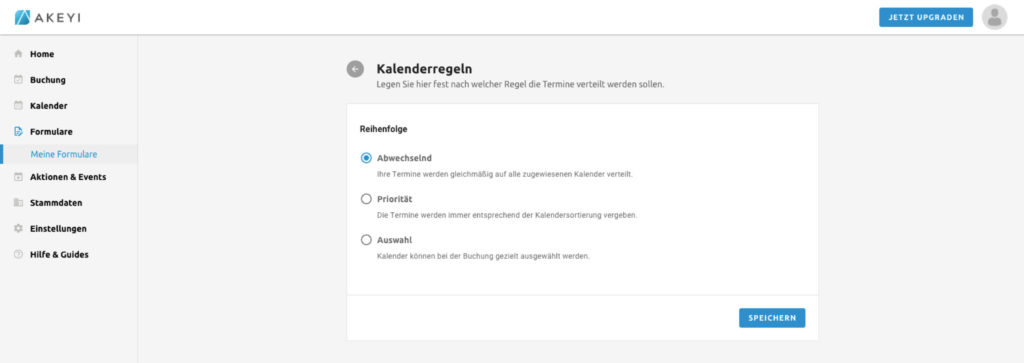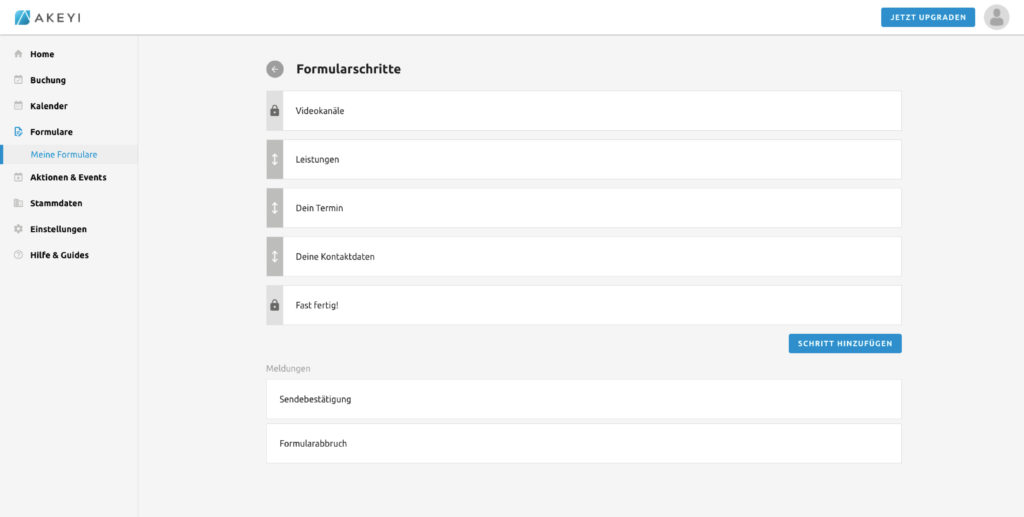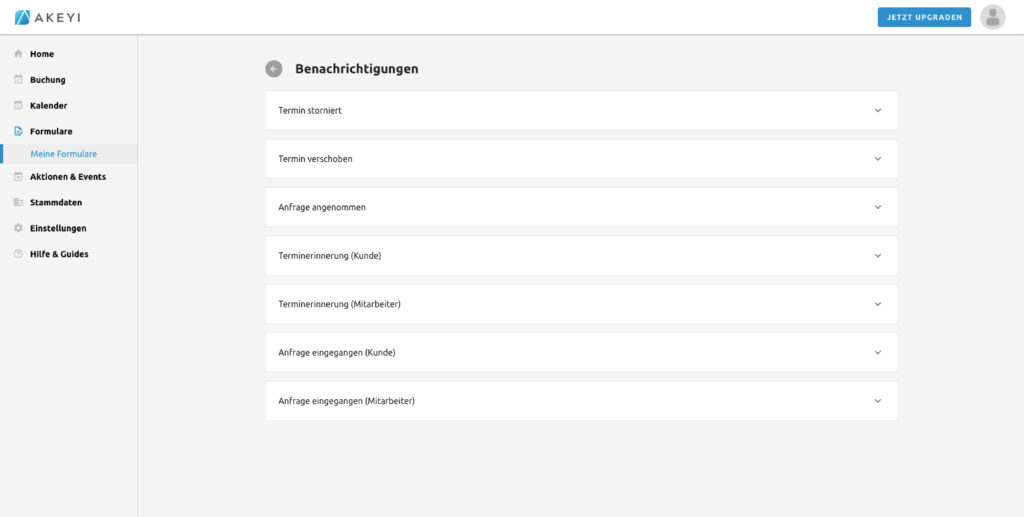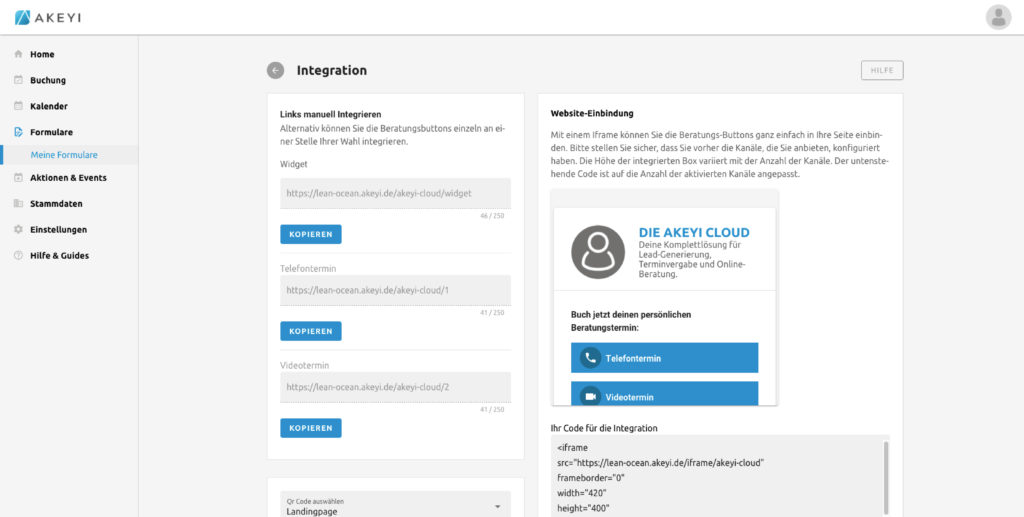Dieser Guide zeigt dir, wie du mit Hilfe von AKEYI ein neues Formular erstellst und welche Einstellungen du daran vornehmen kannst.
Übersicht
Unter dem Menüpunkt „Formulare” kannst du deine Formulare verwalten.
Deine bereits erstellten Formulare werden dir hier in einer Liste angezeigt. Mit dem „Formular Erstellen“-Button oben rechts kannst du ein neues Formular erstellen.
Wenn du ein bestehendes Formular anklickst, kannst du seine Einstellungen bearbeiten.
Kanäle
Unter dem Punkt „Kanäle“ kannst du wählen, welche Kommunikationskanäle für das Formular verwendet werden. Für jeden Kommunikationskanal kannst du festlegen, wie lange ein Termin darüber dauert und wie viel Zeitpuffer du davor und danach benötigst.
Folgende Kommunikationskanäle stehen zur Auswahl:
Telefontermin: Hier rufst du den Kunden einfach zum vereinbarten Zeitpunkt an.
Videoberatung: Hier findet der Termin über ein Videochat-Tool statt. Du kannst festlegen, welche Tools du für die Kommunikation anbieten möchtest.
Jisti ist eine von uns gehostete Open-Source-Lösung, die hier als Standard hinterlegt ist und bei der die Meeting-Links automatisch erstellt werden.
Bevor du Jitsi nutzt, solltest du es aber einmal testen. Weitere Informationen zu Jitsi findest du in diesem Guide.
Wenn du Zoom nutzt, kannst du deinen AKEYI-Account mit deinem Zoom-Account verknüpfen, so dass die Meeting-Links automatisch erstellt und versendet werden. Hier erfährst, wie das genau geht.
Wenn du andere Videotools wie z.B. Microsoft-Teams oder Whatsapp nutzen möchten, musst du dem Interessenten die Zugangsdaten zu dem Videomeeting manuell zusenden.
Hausbesuch: Damit bietest du deinem Kunden an, ihn Zuhause aufzusuchen.
Ladentermin: So kannst du mit deinem Kunden einen Termin in deinem Geschäft ausmachen.
Verfügbarkeit
Unter dem Punkt „Verfügbarkeit“ kannst du einstellen, in welchen Kalendern die Termine gebucht werden sollen und in welchen Zeitrahmen, das möglich sein soll.
Auch die Zuweisungsart der gebuchten Termine auf mehrere Kalender kann hier festgelegt werden. Es gibt folgende Möglichkeiten:
Nach Reihenfolge: Die Termine werden immer entsprechend der Kalendersortierung vergeben. Also als erstes der oberste Kalender, dann die Kalender auf Position zwei…
Abwechselnd: Die Termine werden immer gleichmäßig auf alle zugewiesenen Kalender verteilt.
Kunde wählt aus: Der Kunde wählt einen zugewiesenen Kalender aus, in den der Termin gebucht werden soll.
Außerdem kannst du unter „Buchungsvorlauf“ festlegen, wie weit im Voraus ein Termin mindestens gebucht werden muss.
Formularschritte
Unter dem Punkt „Formularschritte“ kannst du die Reihenfolge der Schritte festlegen, die dein Kunde bei der Terminbuchung in diesem Formular durchläuft.
Außerdem kannst du mit einem Klick auf einen einzelnen Schritt einfach den Namen und die Beschreibungstexte eines Schrittes ändern. Um neue Schritte hinzuzufügen, klicke auf den „Schritte hinzufügen„-Button unten rechts.
Unten auf der Seite kannst du auch die Meldungen an die Besucher*innen bearbeiten. Beispielsweise kannst du einstellen, welcher Text den Besucher*innen nach einer erfolgreichen Terminbuchung angezeigt werden soll.
Benachrichtigungen
Unter dem Punkt „Benachrichtigungen“ kannst du standardisierte Benachrichtigungen einfügen, mit denen du auf Terminanfragen reagieren.
Wie du deine Benachrichtigungen individualisierst, wird in diesem Guide genauer erklärt.
Integration
Unter dem Punkt „Integration“ findest du Links und Code, um deine Beratungs-Buttons ganz einfach in deine Website und Social Media einzubinden.
In diesem Guide erfährst du genauer, wie du AKEYI in deine Website integrierst.